VScode Remote-SSH插件
插件介绍
在vscode中使用ssh连接远程服务器,并且操作文件。可以直接修改或测试远端服务器的文件,还是比较方便的。下面有解决每次连接都需要输入密码的问题。
插件安装
插件中心搜索 remote-ssh,点击安装!
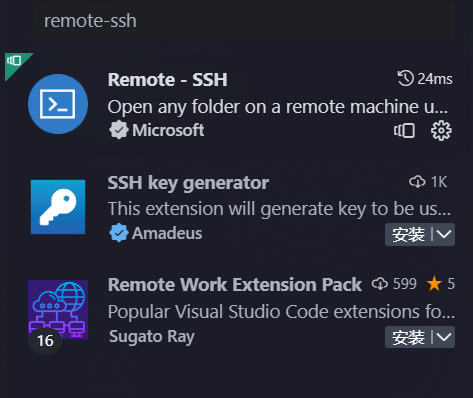
连接服务器
在vscode中按快捷键ctrl+shift+P
输入Remote-SSH:Add New SHH Host...
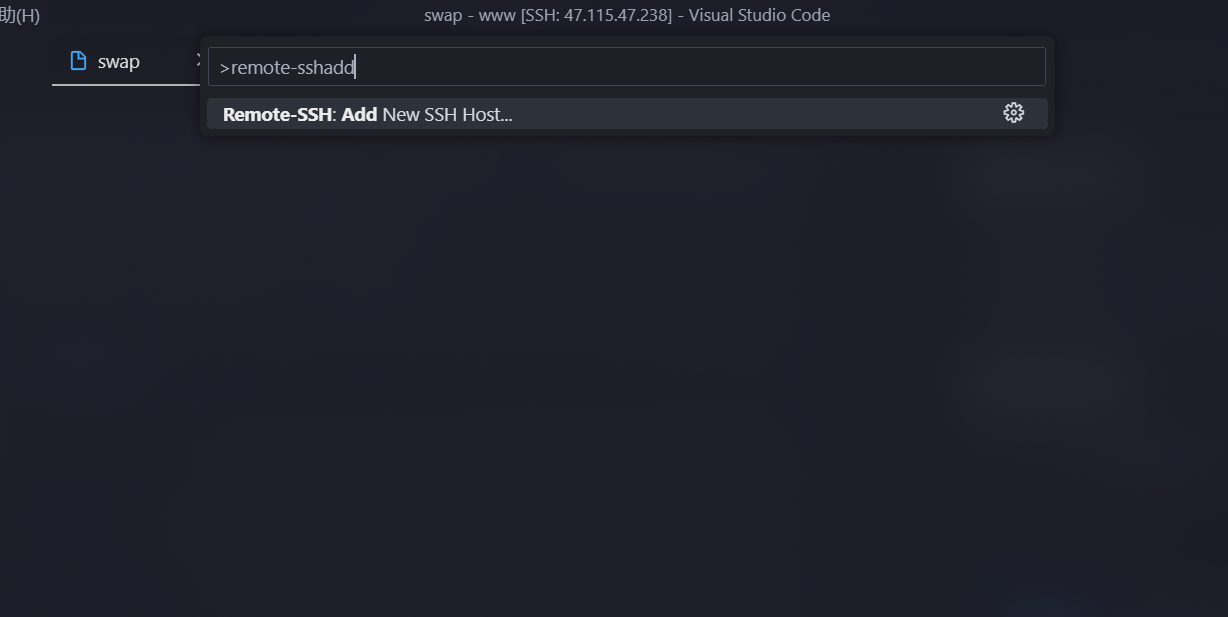
- 选择并输入: 用户名@远程服务器ip地址
- 输入密码
- 选择需要连接的文件路径(在导航栏文件菜单中选择打开文件)
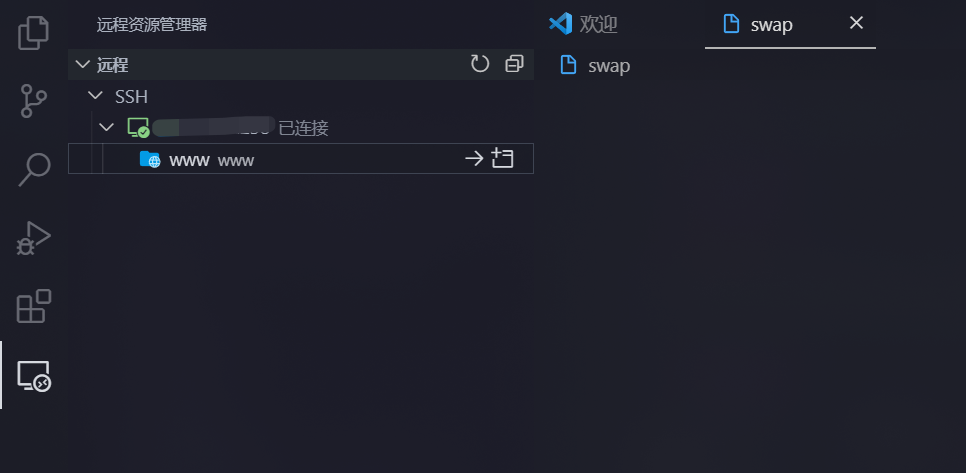
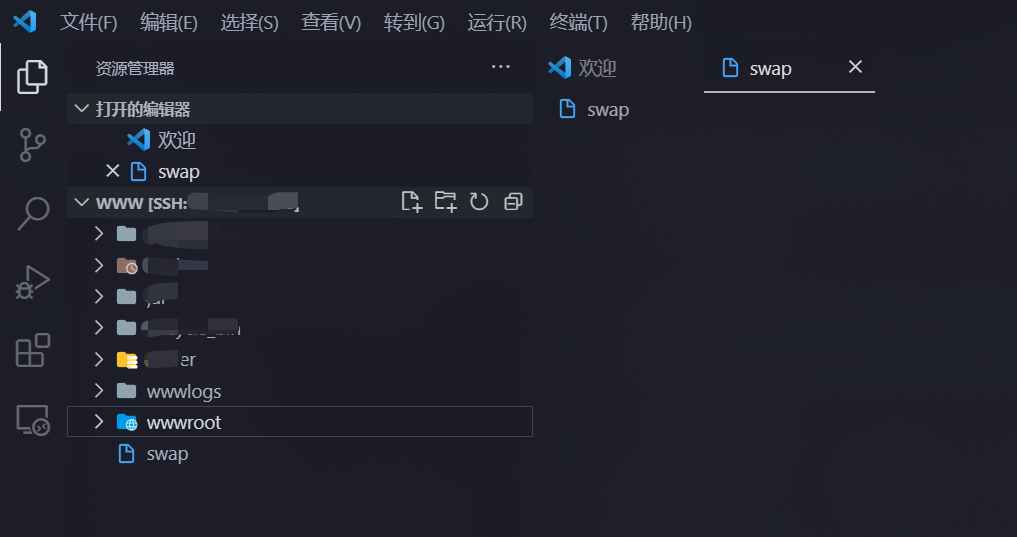
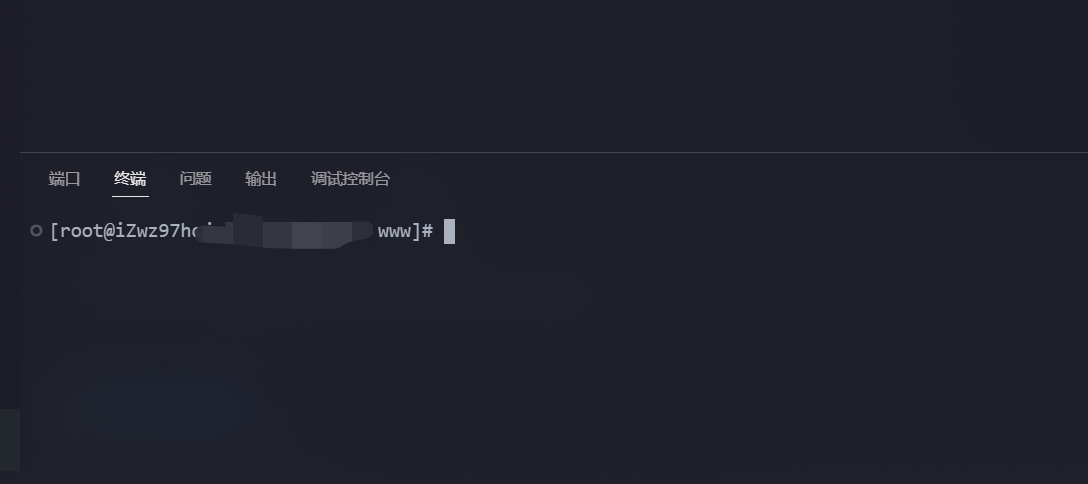
使用ctrl+shift+Esc打开终端也可以输入命令操作远程服务器了。
解决每次都需要输入密码
使用公钥认证方式可以实现不用每次输入密码的方法。
首先先打开本地window的
cmd或者PowerShell生成公钥和私钥
1
$ ssh-keygen -t rsa输入之后一直按
Enter回车就好
之后公钥和私钥会存在C:\Users\用户名\.ssh中,私钥id-rsa,公钥id-rsa.pub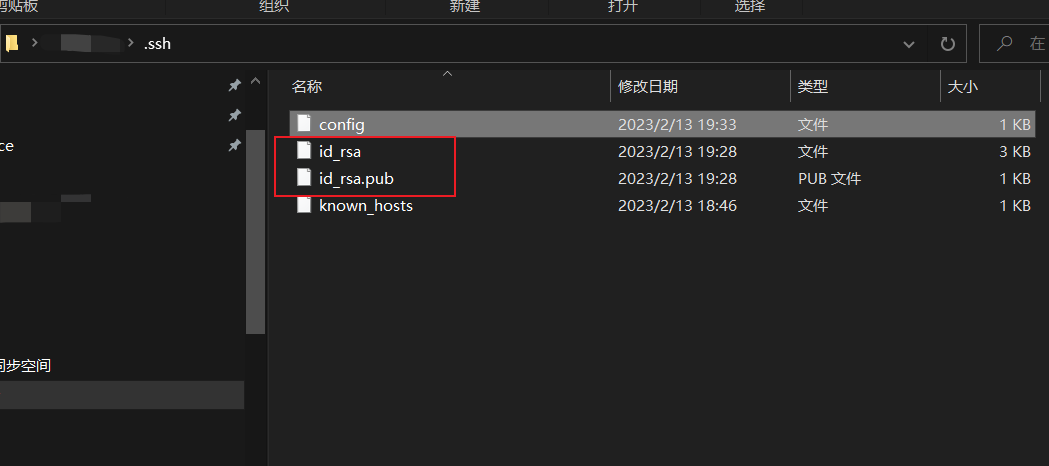
复制公钥到远程主机找到远程服务器的
.ssh文件夹,我使用的是宝塔存在/root/.ssh中,复制你刚刚创建的id-rsa.pub公钥到服务器这个路径
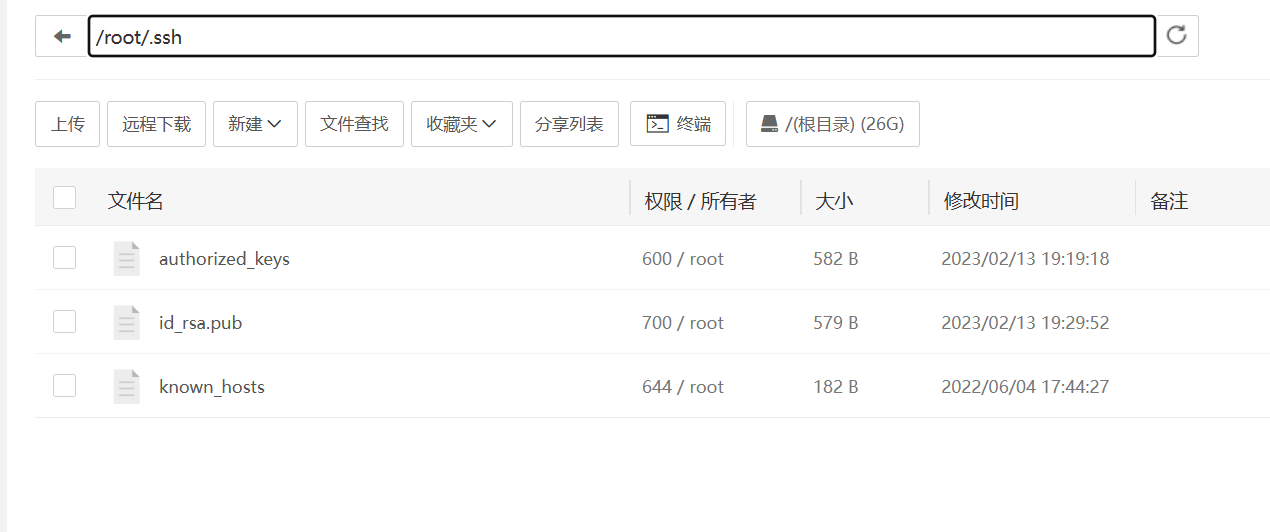
在远程服务器中,将
id_rsa.pub文件里面的所有内容复制到authorized_keys中并保存回到本地主机:用记事本打开
C:\Users\用户名\.ssh中的config文件,在尾部加上这串配置IdentityFile C:\Users\用户名\.ssh\id_rsa,文件路径为你存放私钥的地方。回到vscode,发现就不需要再输入密码就可以自动连接远程ssh了!
VScode Remote-SSH插件
http://example.com/2023/02/13/VScode Remote-SSH插件/